由CAD到ANSYS再到FLAC3D建模过程-揭密详细步骤说明
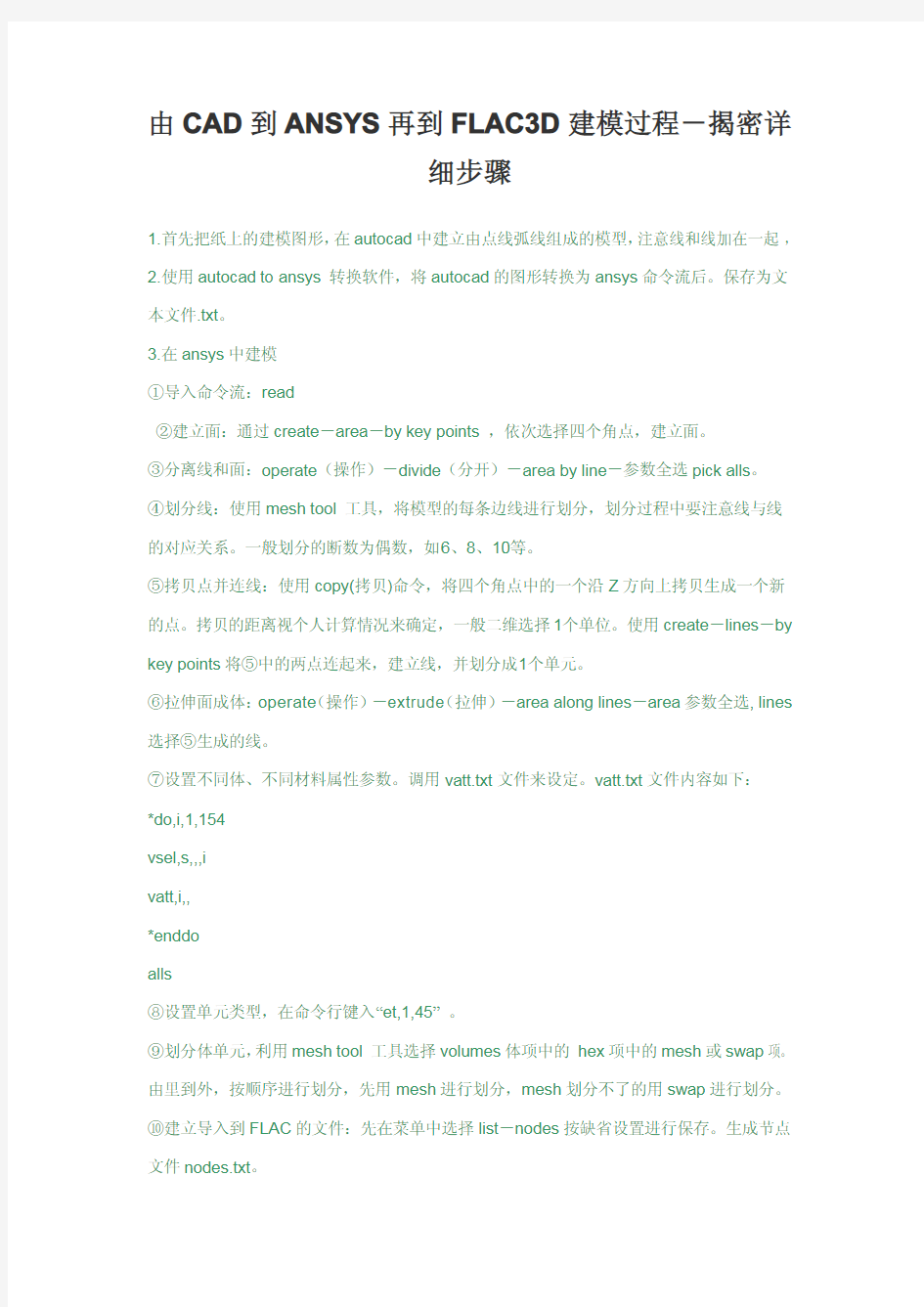

由CAD到ANSYS再到FLAC3D建模过程-揭密详
细步骤
1.首先把纸上的建模图形,在autocad中建立由点线弧线组成的模型,注意线和线加在一起,
2.使用autocad to ansys转换软件,将autocad的图形转换为ansys命令流后。保存为文本文件.txt。
3.在ansys中建模
①导入命令流:read
②建立面:通过create-area-by key points,依次选择四个角点,建立面。
③分离线和面:operate(操作)-divide(分开)-area by line-参数全选pick alls。
④划分线:使用mesh tool工具,将模型的每条边线进行划分,划分过程中要注意线与线的对应关系。一般划分的断数为偶数,如6、8、10等。
⑤拷贝点并连线:使用copy(拷贝)命令,将四个角点中的一个沿Z方向上拷贝生成一个新的点。拷贝的距离视个人计算情况来确定,一般二维选择1个单位。使用create-lines-by key points将⑤中的两点连起来,建立线,并划分成1个单元。
⑥拉伸面成体:operate(操作)-extrude(拉伸)-area along lines-area参数全选,lines 选择⑤生成的线。
⑦设置不同体、不同材料属性参数。调用vatt.txt文件来设定。vatt.txt文件内容如下:
*do,i,1,154
vsel,s,,,i
vatt,i,,
*enddo
alls
⑧设置单元类型,在命令行键入“et,1,45”。
⑨划分体单元,利用mesh tool工具选择volumes体项中的hex项中的mesh或swap项。由里到外,按顺序进行划分,先用mesh进行划分,mesh划分不了的用swap进行划分。⑩建立导入到FLAC的文件:先在菜单中选择list-nodes按缺省设置进行保存。生成节点文件nodes.txt。
然后在processor-create-element-write element dat.file,保存到上面nlist目录下。导出ansys中elemnt和node的属性参数,存入txt,
4.运行node.exe。查看节点数。
5.运行ansystoflac.exe。输入节点数,单元数生成。
6.在flac中call――ansystoflac.dat文件,即可。
关于ansys建模后使用flac3d计算。
1.ansys建模:ansys7.1单元类型soild45建模后,用list命令显示结点信息,并save as文件名为nlist.lis.
2.单元信息的输出用processor----create--element----write to file单元信息输出文件名为element.dat
3.然后运行node.exe生成node.dat
4.运行ansys to flac3d,按提示输入结点数,单元数,生成文件outforflac.dat
5.通过f'lac3d中call命令读入outforfl3c3d即可。
或者运行cjiao2000版主的程序,后出现如下界面,调入节点文件nlist.lis和单元文件element.dat。单击转换,将生成的文字拷贝并保存成文本文件。然后在FLAC中调用保存的文本文件即可。
Flac3D命令--完整经典版
实例分析命令: 1. X ,Y ,Z 旋转 Shift+ X ,Y ,Z 反向旋转 Gen zone ……;model ……;prop ……(材料参数);set grav 0,0,-9.81(重力加速度) plot add block group red yellow 把在group 中的部分染成红色和黄色 plot add axes black 坐标轴线为黑色;print zone stress% K 单元应力结果输出 ini dens 2000 ran z a b (设置初始密度,有时不同层密度不同);ini ……(设置初始条件);fix ……(固定界面) set plot jpg ;set plot quality 100 ;plot hard file 1.jpg 图像输出(格式、像素、名称) plot set magf 1.0视图的放大倍数为1.0;plo con szz z 方向应力云图 2. ini z add -1 range group one 群one 的所有单元,在z 方向上向下移动1m ;然后合并 命令 gen merge 1e-5 range z 0此命令是接触面单元合并成一个整体,1e-5是容差 3. (基坑开挖步骤):Step 1: create initial model state (建立初始模型)Step 2: excavate trench (开挖隧道) 4. group Top range group Base not 定义(群组Base 以外的为)群组Top 5. plot blo gro 使得各个群组不同颜色显示 6. (两个部分间设置界面;切割法):gen separate Top 使两部分的接触网格分离 为两部分;interface 1 wrap Base Top 在(Base 和Top )这两部分之间添加接触单元;plot create view_int 显示,并创建标题view_int ;plot add surface 显示表面;plot add interface red 界面颜色红色 7. (简单的定义函数及运行函数)new ;def setup 定义函数setup ;numy = 8定义常 量numy 为8;depth = 10.0 定义depth 为10;end 结束对函数的定义;setup 运行函数setup 8. (隧道生成)上部圆形放射性圆柱及下部块体单元体的建立,然后镜像。 9. 模拟模型的材料问题时为什么要去定义某个方向上的初始速度?— 10. 渐变应力施加:apply nstress -1e6 gradient 0,0,1e5 range z 3.464,0 plane dip 60 dd 270 origin .1 0 0;施加法向应力:apply nstress -1e6 range plane dip 60 dd 270 origin .1 0 0 11. d ip dd 确定平面位置使用:(纠结) 12. p rint gp position range id=14647 输出节点坐标 13. a pply sxx -10e6 gradient 0 , 0, 1e5 range z -100 , 0在这个求解方程中,z 为变量,所以xx σ为:65=-1010+10xx z σ?? ;原点(0,0,0) 14. f ree x range x -.1 .1 z 6.9 10.1放松x=0 平面上,z=7,10 这一部分在x 方向的约 束(可以在此处产生破坏) 15. 体积模量K 和剪切模量G 与杨氏模量及泊松比v 之间的转换关系如下: =3(1-2v)E K G=2(1+v) E 16. 一般而言,大多数问题可以采用FLAC 3D 默认的收敛标准(或称相对收敛标准),即当体 系最大不平衡力与典型内力的比率R 小于定值10-5;(也可由用户自定义该值,命令:
hypermesh导入ansys问题
首先你要在hypermesh画网格的时候打开hypermesh时选择ansys模块,分好网格之后要在hypermesh中定义ansys中的单元类型比如solid185等,然后选中hypermesh中已经画好的网格并在hypermesh里的component子块中选择定义好的单元并刷新网格,然后导出网格(ansys默认为cdb格式,其实是个文本文件,随便什么后缀都行),ansys可以import 该.cdb文件,倒入后显示的是节点,plot element就可以了,如果没有在hypermesh中刷新网格的话,在ansys中就不会有网格,而只有节点信息,无法构成计算模型。 hypermesh导入ansys的方法: (2013-03-14 19:28:46) 转载▼ 标签: hypermesh导入ansys hypermesh变截面梁 问题描述:hypermesh转ansys为什么只有节点,没有单元,也没有约束了。谁知道该怎么改啊,尽量用简单的方法。 我在用hypermesh10.0导成cdb,用ansys模板时,说我的单元类型没定义,请问在导出时应该怎么定义啊? 解答:出现这个问题十有八九是因为在hypermesh中,没有给划分的单元赋予单元类型。虽然在hm中已经定义了单元类型,但是并没有将单元赋予给相应的有限元网格。所以,程序提示单元类型没有定义。 这是因为hm中,component的assign选卡下只有两个选项:一个是mat,另一个是property,mat对应的是材料,也就是说将定义的材料赋予给相应的单元,另一个是property,它对应的是单元的实常数,将定义的实常数与相应的单元连接。以上两个功能对应ansys命令里面的mat attribute和r,但是没有et(element type)的赋予,所以导入ansys会提示没有定义单元类型。 实现et的赋予是在hm的utility面板下面的components ,将相应的单元类型赋予响应的有限元网格即可。在使用hm中utility是一个很容易被人忽略但是很重要的一个板块。ansys 变截面梁单元的建立,也是在这里进行的。
hypermesh与ansys接口之静力分析
Hypermesh与ansys接口之静力分析 Author:lzkhnu 2010年10月31
一.分析概述: 分析目的:通过简单的模型分析,让大家了解hypermesh与ansys的接口操作,对hypermesh这个前处理软件有个很好的认识。 分析步骤: 1.有限元前处理; 2.有限元计算; 3.分析结果 二.有限元前处理: 在本例中,由于模型简单直接在hypermesh中建立模型,大部分模型是通过三维几何软件导出igs格式导入,igs格式可以很好的保证几何信息的完整性。 HYPERMESH软件进行有限元前处理分析。有限元分析前处理过程主要包括:网格的划分,单元的定义以及载荷的施加。具体过程如下: 1.网格划分: 网格模型 2.单元定义 通过Utility面板实现对单元属性的定义 首先通过ET Type 创建solid45的单元属 性。再通过Material创建Q235材料特 性。然后通过ComponentManager赋给单元。 定义材料属性 Component面板Utility面板
3.约束施加 通过analysis-constraints对模型一端进行全约束。由于选用solid45单元的缘故,所以只能约束三个平动自由度。具体约束方式如下图 定义约束 添加约束后的模型 4.载荷施加 通过analysis-forces对模型施加载荷,这里直接在节点处施加力即可。 施加载荷后的模型 5.定义求解卡片 有些人喜欢只是在hm中划网格,加载附材料等在求解器中完成,我个人是比较喜欢在hm中完成所有前处理过程的。包括定义求解,导入ansys只是用来求解和后处理而已。(这也导致对ansys的操作过于生疏) 设置求解卡片
ANSYS导入CAD二维模型的方法
ANSYS导入CAD二维模型的方法 在ANSYS中进行二维仿真时,只有“线体”或者“面体”才能进行网格划分和计算,而其自带的建模功能使用起来并不方便,这里提供一种在CAD里画出平面图形再导入workbench里的方法:通过CAD里的“面域”功能导入到workbench 里形成“面体”。 首先打开CAD程序,完成一个简单二维模型如图所示,这里是由一个长边形和两条直线首尾连接而成。 完成后在菜单栏的“绘图D”中选择“边界(B)”,并在弹出“边界创建”窗口中选择“面域”,并点击确定。
之后在封面图形内部任一点单击(例如三角形),即完成了本面域的创建。重复上述操作,创建另一长方形面域。 然后是文件输出,首先务必全选所有线条(Ctrl+A ),在“文件”中选择“输出”,依次设定保存位置、文件名和文件类型(推荐采用ACIS 格式也即.sat 文件),然后点击保存。
接下来就是将.sat文件导入到workbench中。打开workbench中的“Geometry”模块进行建模,在右侧设置必要的模型信息,例如2D或3D。 在Geometry中点击“File”下的“Import External Geometry File…”进行外部模型文件的导入,在弹出窗口中选择相应文件后点击“打开”。
然后再选中模型树中相应模型,右键单击后点击“Generate ”生成模型即可。可以看到模型中生成了两个面体。 接下来就可以用workbench 进行相应仿真计算了。
在CAD中建立面域还有另一方法,如下图:在“绘图”菜单中选择“面域”,再依次选择相应的边,直至组成封闭图形后按回车键即完成该面域的建立。 但是该方法的不足是:两个面域相重合的边线需要重复两条。 例如上图中先画出六边形(这时六边形的六条边都是一个整体),再画出三角形的两条边。如果要对三角形建立一个面域,按本方法将会提示无法完成,因为没有形成封闭区域。为此需要再建立一条短边与六边形的一条边完全重合(如图中蓝色线条),这时才可以对三角形建立面域。 以此类推,如果某一条边是更多图形的重合边,那么建立面域时这条边需要重复画N次。 而采用本文最开始的方法,所有的重合边都只需要画一次即可。 同理,如果在CAD里建立的三维模型,也需要先全选所有图元,再输出为.IGES 格式或者.X_T格式等等,再完成模型向workbench里的导入。
ansys10.0建模过程实例
轴承座 轴瓦 轴 四个安装孔径 轴承座底部约 沉孔上的推力 向下作用力 ANSYS 基础培训练习题 第一日 练习主题:实体建模 EX1:轴承座的实体建模、网格划分、加载、求解及后处理 练习目的:创建实体的方法,工作平面的平移及旋转,布尔运算(相减、粘接、搭接,模型体素的合并,基本网格划分。基本加 载、求解及后 处 理。 问题描述: 具体步骤: 轴承系统 (分解图) 载荷
首先进入前处理(/PREP7) 1. 创建基座模型 生成长方体 Main Menu:Preprocessor>Modeling>Create>Volumes>Block>By Dimensions 输入x1=0,x2=3,y1=0,y2=1,z1=0,z2=3 平移并旋转工作平面 Utility Menu>WorkPlane>Offset WP by Increments X,Y,Z Offsets 输入2.25,1.25,.75 点击Apply XY,YZ,ZX Angles输入0,-90点击OK。 创建圆柱体 Main Menu:Preprocessor>Modeling>Creat>Cylinder> Solid Cylinder075 Radius输入0.75/2, Depth输入-1.5,点击OK。 拷贝生成另一个圆柱体 Main Menu:Preprocessor>Modeling>Copy>Volume拾取圆柱体,点击Apply, DZ输入1.5然后点击OK
从长方体中减去两个圆柱体 Main Menu:Preprocessor>Modeling>Operate>Booleans>Subtract>Volumes首先拾取被减的长方体,点击Apply,然后拾取减去的两个圆柱体,点击OK。 使工作平面与总体笛卡尔坐标系一致 Utility Menu>WorkPlane>Align WP with> Global Cartesian 2. 创建支撑部分Utility Menu: WorkPlane -> Display Working Plane (toggle on) Main Menu: Preprocessor -> -Modeling-Create -> -Volumes-Block -> By 2 corners & Z 在创建实体块的参数表中输入下列数值: WP X = 0 WP Y = 1 Width = 1.5 Height = 1.75 Depth = 0.75 OK Toolbar: SAVE_DB 3. 偏移工作平面到轴瓦支架的前表面 Utility Menu: WorkPlane -> Offset WP to -> Keypoints + 1. 在刚刚创建的实体块的左上角拾取关键点 2. OK Toolbar: SAVE_DB
flac3d常用命令
1、最先需要掌握的命令有哪些? 答:需要掌握gen, ini, app, plo, solve等建模、初始条件、边界条件、后处理和求解的命令。 2、怎样输出模型的后处理图? 答:File/Print type/Jpg file,然后选择File/Print,将保存格式选择为jpe文件。 3、怎样调用一个文件? 答:File/call或者call命令 4、如何施加面力? 答:app nstress 5、如何调整视图的大小、角度? 答:综合使用x, y, z, m, Shift键,配合使用Ctrl+R,Ctrl+Z等快捷键。 6、如何进行边界约束? 答:fix x ran (约束的是速度,在初始情况下约束等效于位移约束)。 7、如何知道每个单元的ID? 答:用鼠标双击单元的表面,可以知道单元的ID和坐标。 8、如何进行切片? 答:plo set plane ori (点坐标) norm (法向矢量) plo con sz plane (显示z方向应力的切片) 9、如何保存计算结果? 答:save +文件名 10、如何调用已保存的结果? 答:rest +文件名;或者File / Restor 11、如何暂停计算? 答:Esc 12、如何在程序中进行暂停,并可恢复计算? 答:在命令中加入pause命令,用continue进行继续。 在我们分步求解中想得到某一个过程中的结果,不用等到全求完,还可以在分布求解错误的时候就进行改正,而不是等到结果出来。 13、如何跳过某个计算步? 答:在计算中按空格键跳过本次计算,自动进入下一步 14、Fish是什么东西?Fish是否一定要学?
答:是FLAC3D的内置语言,可以用来进行参数化模型、完成命令本身不能进行的功能。Fish可以不用学,需要的时候查Mannual获得需要的变量就可以了。 15、FLAC3D允许的命令文件格式有哪些? 答:无所谓,只要是文本文件,什么后缀都可以。 16、如何调用一些可选模块? 答:config dyn (fluid, creep, cppudm) 17、如何在圆柱体四周如何施加约束条件? 可以用fix ... ran cylinder end1 end2 radius r1 cylinder end1 end2 radius r2 not,其中r2 Hypermesh模型导入到ANSYS详解教程 步①:划分网格 网格划分——即:完成“节点”的创建。 步②:创建材料 在工具条中单击图标(Material Collector)打开“材料定义对话框”: 在对话框中自由指定材料名称,单击card image后面的输入框: 单击选择“Material”。单击“create/edit”,弹出“Meterial”卡片: 卡片中,DENS_FLAG为“密度”;EX_FLAG为“弹性模量”;NUXY_FLAG为“泊松比”,分别单击DENS_FLAG、EX_FLAG、NUXY_FLAG前边的,然后分别输入数值,如下所示: 注:中的数值“1”为ID号,默认即可,不用管它。 步③:创建几何属性(片体还是实体) 在工具条中单击图标(Property Collector),弹出如下对话框: 输入Prop name,单击Type后边的输入框: 单击选择“单元种类”,如shell63单元属于shell(板壳)类单元,则选择SHELL即可。 单击Card image后边的输入框: 通过单击选择你所需要的Card image(card image通过在单元的名称后加上字母“p”命名,如上图所示)。选择方法:如需建立shell63单元的厚度信息,则选择“shell63p”。通过单击 完成翻页(shell63p在第二页)。 选择card image后单击,弹出: TK(1)、TK(2)、TK(3)…意为“厚度”,在TK(1)后输入SHELL63单元的板厚即可,其余的TK(…)可不输入,软件默认与TK(1)相同。 步④:创建单元类型 (注意:给部件赋值时,同一个部件的几何属性与单元属性必须一致,否则会报错) 打开1D或2D或3D菜单页: 单击: 输入单元名字(随意什么名字都行,自己认识即可),单击card image后的输入框: 单击选择单元类型,通过完成翻页。如:单击后选择SHELL63。 如果对单元没有什么特殊功能需求,则直接单击完成单元类型的创 如何将AutoCAD图形导入到ANSYS进行处理 AutoCAD 模型输入Ansys 1. 对于三维实体(3d Object) AutoCAD: File --> Export... --> 保存类型选ACIS(*.sat) --> 输入文件名--> 选实体(选3d object) Ansys: File --> Import --> SA T... 输入即可 优点: 用SA T 文件转换方便,而且一般不会有转换问题 缺点: 只能转换3d object 2. 用iges 格式文件交换 AutoCAD 12 自带输出iges 格式文件工具,AutoCAD 14 要从AutoDesk 网站下载转换工具。 Ansys: File --> Import --> SA T... 输入即可 优点: 各种实体类型都能转换 缺点: 转换麻烦,而且经常需要“TOPO and GEOM Repair” AutoCAD 14 转换工具下载:ftp://https://www.sodocs.net/doc/e22680154.html,/ProdSupp/autocad14/iges/igespr14.exe 3. cadToansys 优点: 可转换成梁单元 缺点: 转换实体类型太少 4. dxf2ansys (傻瓜极力推荐) 软件直接装换为Ansys 输入格式。前处理状态下,选Read Input From 菜单输入 优点: 常用的非三维实体都能转换。由于转换Keypoint 初始值可选,你用AutoCAD 建模时可以各部分单独建,在Ansys中单独输入!!! 缺点: 转换实体类型较少 pro/E2001-ansys6.1模型导入问题 刚刚开始用ansys6.1,在pro/E2001的featrue>Ansys Geom导出模型时,在ansys6.1上什么都没有而ac4pro.exe的窗口显示:Geometry 关于PRO/E的问题: ansys中有与PRO/E连接的设置功能,开始-ansys61-ans_admin-configuration(ok)-configure connection for Pro/e……(添pro/e的目 1、首先rest123.sav,然后再callFLAC3d2Tecplop生成Tec10.dat 2、打开Tecplot程序,执行【File】/【Load Data File】命令,打开数据文件对话 框,选择刚刚生成的tec10.dat文件,并执行【打开】命令,在出现的Select Initial Plot 对话框中,单击OK按钮。并在Tecplot左上角显示的3维笛卡尔坐标系下选择【3D Cartasion 】 3、在Tecplot中选中【Data】→【Extract】→【Slice from Plane】,打开切 面对话框。在对话框中我们可以选中x=6/y=5/z=7等切片,并单击Extract. 4、在Tecplot中选中【File】→【White Data File】,打开【White Data File Options】对话框,在对话框中选中ASCII、Point。并在下面的Zone(s)选项中选中你所要的2 SLc=3,在Variable(s)中同时选中1 x(m),2 y(m)及你所要的13 szz(pa)等,并单击OK按钮。保存的文件自己最好独自命名(如tec-90.dat格式) 5、以txt格式打开刚才命名的tec-90.dat,把里面的三列数复制到txt里面后 再导入Excel里面,同时在Excel里面把szz的值变成相反的值保存在D列,(txt里面注意不是三列的都不要,只复制三列数据,把前面的和后面的都去掉)。 6、打开surfer,【网格】→【数据】,选中刚才生成的123.xls(即刚才生成的Excel 数据,选中相应的A、B和D列),并单击打开。对于【网格化数据】选项单则单击【确定】,则会生成与123.xls相对应的123.grd(即与刚才生成的Excel 文件名相同)。 7、在【地图】→【表面图】单击,在【打开网格对话框】中选中生成的123.grd 文件,并单击打开。 8、右击图片选中【属性】并打击打开,可以对网格、颜色进行设置(颜色谱选 安装文件夹中的rainbow.CLR即可,具体是在打开的【属性对话框】→【常规】→【材质颜色】→【上部】单击上部中的颜色,在颜色谱中选择【载入】,在打开里面选中安装文件夹里面的rainbow.CLR即可,在多次确认) 9、此外也可以在surfer里面对其他参数进行设置。 HYPERMESH与ANSYS WORKBENCH的联合仿真 转发自宋博士的博文:2012.10.20撰 https://www.sodocs.net/doc/e22680154.html,/s/blog_9e19c10b01019ko7.html 在有限元领域,HYPERMESH是最有名气的网格划分软件,而ANSYS WORKBENCH是性能卓越的多物理场耦合分析软件,如何实现强强联合,使得可以用HYPERMESH对模型进行网格划分,然后导入到ANSYS WORKBENCH中进行分析,引起了许多CAE工程师的关注。但是无论是网络媒体,还是从公开发表的文献上,还没有看到相关的例子。有鉴于此,笔者对此问题进行探索,找到了一条合适的道路。下面从一个例子出发,一步步地说明如何使用二者进行联合仿真。 例子如下。两根悬臂梁A和B,一根在另外一根的上方,而二者之间略有间隙。现在左边悬臂梁上施加向下的均布载荷,考察当载荷集度渐渐增加时,该悬臂梁是如何压迫下边的悬臂梁,从而导致其发生变形的。 使用二者进行联合仿真的操作主要步骤如下: 1.在任何一款三维软件(如SOLIDWORKS)中创建两根三维悬臂梁如下图所示,并另存为*.stp格式文件。 2.在HYPERMESH中打开此模型,并划分网格。 3. 在HYPERMESH的组件管理器中定义单元类型,材料,并设置组件管理器。 4. 在HYPERMESH中导出有限元模型到ANSYS。这里得到一个practics.CDB文件。该文件可以被ANSYS的经典界面读入。 5. 打开ANSYS的经典界面,使用FILE>READ INPUT FROM以读入该文件。 6.在ANSYS的经典界面中使用文档模型的导出功能写出该文件,这里写为file.cdb文件。 7.打开ANSYS WORKBENCH的主界面,并拖入一个Finite Element Modeler组件。 8.在Finite Element Modeler读入file.cdb文件。 利用FLAC3D 进行数值分析的第一步便是如何将物理系统转化为由实体单元和结构单元所组合的网格模型(Modeling ),该模型与分析对象的几何外形特征相一致。目前,FLAC3D 网格模型的建立方法可分为两种,即直接法及间接法,直接法是按照分析对象的几何形状利用FLAC3D 内置的网格生成器建模,网格和几何模型同时生成,该方法较适用于简单几何外形的物理系统;与之不同,间接法则适用于复杂的、单元数目较多的物理系统,该方法建立网格模型时,像一般计算机绘图软件一样,通过点、线、面、体,先建立对象的几何外形,再进行实体模型的分网(Meshing ),以完成网格模型的建立,FLAC3D 自身不具备间接法建模功能,读者可借助第三方软件与FLAC3D 的接入轻松实现。本章主要介绍FLAC3D 的网格建模方法,包括利用网格生成器建立简单网格、利用第三方软件进行模型导入以及复杂模型的方法。 本章要点: z FLAC3D 网格单元的基本类型 z 网格的连接 z FLAC3D 网格的数据格式 z 常用有限元模型与FLAC3D 的接入 z 复杂模型的建立 5.1 简单网格的建立 5.1.1 基本网格的形状 FLAC3D 内置网格生成器中的基本形状网格有13种,通过匹配、连接这些基本形状网格单元,能够生成一些较为复杂的三维结构网格。网格单元的基本类型和特征如表5-1所示,基本可以归为四大类,即六面块体网格、退化网格、放射网格和交叉网格。 5 FLAC3D 建模方法 表5-1 FLAC3D 基本形状网格的基本特征 5.1.2 单元网格的生成 生成块体网格(Brick )的命令格式如下: generate zone brick p0 x0 y0 z0 p1 x1 y1 z1 …… p7 x7 y7 z7 size n1 n2 n3 ratio r1 r2 r3 或者 generate zone brick p0 x0 y0 z0 p1 add x1 y1 z1 …… p7 add x7 y7 z7 size n1 n2 n3 ratio r1 r2 r3 在该命令中,generate 为“生成网格”之意,可以缩写为gen ,zone 表示该命令文件生成的是实体单元,brick 关键词表明建立的网格采用的是brick 基本形状,p0,p1……p7是块体单元的8个控制点,其后跟这些点的三维坐标值(xn, yn, zn ),含义是由8个点可确定一个六面体网格。不过,p0~p7各点的定义需遵从“右手法则”,不能随意颠倒顺序。如果采用全局坐标系,三维坐标值应为建模空间内的全局三维坐标值;若采用局部坐标系,则除p0点采用全局三维坐标值外,其他点的坐标值都必须取其相对于点p0的三维坐标值,且在点编号后加关键词add (见本节第2行命令)。size 为定义坐标轴(x ,y ,z )方向网格单元数目的关键词,其后跟划分的单元数目(n1,n2,n3);ratio 为定义相邻单元尺寸大小比率的关键词,其后跟坐标轴方向相邻网格单元的比率(r1,r2,r3)。 如果生成的是长方体网格,前述命令可以简化为: generate zone brick p0 x0 y0 z0 p1 x1 y1 z1 p2 x2 y2 z2 p3 x3 y3 z3 size n1 n2 n3 ratio r1 r2 r3 或者 generate zone brick p0 x0 y0 z0 p1 add x1 y1 z1 p2 add x2 y2 z2 p3 add x3 y3 z3 & size n1 n2 n3 ratio r1 r2 r3 即只需采用4个控制点即可确定该长方体。 此外,当网格的几何形状为立方体时,上述命令文件可以用下列命令替代,进一步简化,关键词edge 后跟的evalue 是立方体的边长。 generate zone brick p0 x0 y0 z0 edge evalue size n1 n2 n3 ratio r1 r2 r3 基于Hypermesh与ansys软件的模态分析 一、简单说明Hypermesh与Ansys软件各自完成的任务: 1)在Hypermesh软件中需要完成的任务是有限元网格的划分、单元类型定义、材料定义与施加约束和载荷。(本实例是按照约束载荷进行说明的 2)在Ansys软件中需要做的就简单多了,在Solution中选择选择要进行的modal就行了。 二、详细操作步骤: 1)Hypermesh软件处理 ①在Hypermesh中完成网格划分,首先要掌握网格划分的方法,那么要学会使用Hypermesh软件,此处不再详述。ET Type进行定义。 ③材料定义,在模态分析中必须定义密度和弹性模量。密度是对应惯性力,弹性模量是对应线性结构。此处要注意单位的统一。否则得到的频率值可能出现大的错误。 ④施加约束和载荷(当然在Ansys中做谐响应分析时可以不在Hypermesh中施加载荷) ⑤以上步骤完成之后,就要在Ansys进行模态分析。 在进行模态分析之前我们还是要注意出现的问题,这部分是本文说明的重点。首先,其实当把网格完成之后,还需要删除三维网格以外的单元,比如二维单元、实体模型,这些都会影响有限单元的导入。我们在划分网格时候为了方便划分网格会进行切割,同样的在我们完成网格之后还要把他们进行组合,可以用Tool中的Organize命令。我们还会根据不同的零部件产生不同的Component,后面付给不同的单元类型要用到。第二点,单元类型必须在Hypermesh中定义,不然无法保存成Ansys可以识别的cbd 格式;第三点,当我们完成单元类型的定义和材料属性的定义后,还要做的工作就是在Utility中选择ComponentManager,把我们定义的单元类型和材料付给具有这些性质的Component。Ansys中打开就不会出现问题了 2)Ansys软件处理 在土木工程结构中,最为常用的一种结构形式就是钢筋混凝土结构,在各类房屋、水坝、桥梁、道路中都有广泛应用。ANSYS软件提供了专门的钢筋混凝土单元和材料模型。本算例将介绍ANSYS软件分析混凝土一些基本应用。 (1) 首先建立有限元模型,这里我们选用ANSYS软件自带的专门针对混凝土的单元类型Solid 65,进入ANSYS主菜单Preprocessor->Element Type->Add/Edit/Delete,选择添加Solid 65号混凝土单元。 (2) 点击Element types窗口中的Options,设定Stress relax after cracking 为Include,即考虑混凝土开裂后的应力软化行为,这样在很多时候都可以提高计算的收敛效率。 (3) 下面我们要通过实参数来设置Solid 65单元中的配筋情况。进入ANSYS主菜单Preprocessor-> Real Constants->Add/Edit/Delete,添加实参数类型1 与Solid 65单元相关,输入钢筋的材料属性为2号材料,但不输入钢筋面积,即这类实参数是素混凝土的配筋情况。 (4) 再添加第二个实参数,输入X方向配筋为0.05,即X方向的体积配筋率为5%。 (5) 下面输入混凝土的材料属性。混凝土的材料属性比较复杂,其力学属性部分一般由以下3部分组成:基本属性,包括弹性模量和泊松比;本构关系,定义等效应力应变行为;破坏准则,定义开裂强度和压碎强度。下面分别介绍如下。(6) 首先进入ANSYS主菜单Preprocessor-> Material Props-> Material Models,在Define Material Model Behavior 窗口中选择Structural-> Linear -> Elastic-> Isotropic,输入弹性模量和泊松比分别为30e9和0.2 (7) 下面输入混凝土的等效应力应变关系,这里我们选择von Mises屈服面,该屈服面对于二维受力的混凝土而言精度还是可以接受的。在Define Material Model Behavior 窗口中选择Structural-> Nonlinear-> Inelastic-> Rate Independent-> Isotropic Hardening Plasticity-> Mises Plasticity-> Multilinear,输入混凝土的等效应力应变曲线如下图所示。 (8) 最后输入混凝土的破坏准则,在Define Material Model Behavior 窗口中选择Structural-> Nonlinear-> Inelastic-> Non-metal Plasticity-> Concrete,设定混凝土的裂缝张开剪力传递系数为0.5,裂缝闭合剪力传递系数为0.9,混凝土的单轴抗拉强度为3e6,单轴抗压强度为30e6,开裂软化参数为1,其他空着使用默认值。其参数具体意义参见《混凝土结构有限元分析》一书。 (9) 接着还要定义钢筋材料性质。在Define Material Model Behavior窗口菜单中选择Material-> New,加入新的材料。添加以下属性: Structural->Linear->Elastic->Isotropic,设定材料的弹性模量为2×109, 泊松比为0.27。。进入Structural-> Nonlinear->Inelastic-> Rate Independent->Isotropic Hardening Plasticity->Mises 2、2 三维数值模拟方法及其原理 2、2、1 FLAC3D工程分析软件特点 FLAC3D就是由美国Itasca Consulting Group, Inc、为地质工程应用而开发得连续介质显式有限差分计算机软件。FLAC即Fast Lagrangian Analysis of Continua 得缩写。该软件主要适用于模拟计算岩土体材料得力学行为及岩土材料达到屈服极限后产生得塑性流动,对大变形情况应用效果更好。 FLAC3D程序在数学上采用得就是快速拉格朗日方法,基于显式差分来获得模型全部运动方程与本构方程得步长解,其本构方程由基本应力应变定义及虎克定律导出,运动平衡方程则直接应用了柯西运动方程,该方程由牛顿运动定律导出。 计算模型一般就是由若干不同形状得三维单元体组成,也即剖分得空间单元网络区,计算中又将每个单元体进一步划分成由四个节点构成得四面体,四面体得应力应变只通过四个节点向其它四面体传递,进而传递到其它单元体。当对某一节点施加荷载后,在某一个微小得时间段内,作用于该点得荷载只对周围得若干节点(相邻节点)有影响。利用运动方程,根据单元节点得速度变化与时间,可计算出单元之间得相对位移,进而求出单元应变,再利用单元模型得本构方程,可求出单元应力。在计算应变过程中,利用高斯积分理论,将三维问题转化为二维问题而使其简单化。在运动方程中,还充分考虑了岩土体所具有得粘滞性,将其视作阻尼附加于方程中。 FLAC3D具有一个功能强大得网格生成器,有12种基本形状得单元体可供选择,利用这12种基本单元体,几乎可以构成任何形状得空间立体模型。 FLAC3D主要就是为地质工程应用而开发得岩土体力学数值评价计算程序,自身设计有九种材料本构模型: (1)空模型(Null Model) (2)弹性各向同性材料模型(Elastic, Isotropic Model) (3)弹性各向异性材料模型(Elastic, anisotropic Model) (4)德拉克-普拉格弹塑性材料模型(Drucker-Prager Model) (5)莫尔-库伦弹塑性材料模型(Mohr-Coulomb Model) 一、ANSYS建模 选择Main Menu\Preprocessor\Modeling\Create\Keypoints\In Active CS,出现图2.1的对话框,输入第1点的坐标。然后点Apply。依次输入纵梁的各个坐标。结果如图2.2。 图2.1 生成点对话框 图2.2 生成的纵梁关键点 图2.3 横梁关键点 建立第3,4,5,6横梁在纵梁上的关键点。选择Main Menu\Preprocessor\Modeling \Create\Keypoints\In Active CS命令。copy各个横梁的点,以建立横梁翼板。选择Main Menu\Preprocessor\Modeling\Copy\Keypoints,建立了图2.3中横梁关键点。 图2.4 车架骨架关键点 将现所有点向Y轴的负方向偏移100mm,仍然用copy命令。然后将所有点镜像Main Menu\Preprocessor\Modeling\Reflect\Keypoints,以xz平面为镜象中心。结果如图2.4。基本生成了NJ1030车架骨架点模型。 图2.5 车架轮廓 将所有的关键点连接生成线(必须依次连接并且都在同一平面内)并如图2.5所示:Main Menu\Preprocessor\Modeling\Create\Lines\Straight Line。 将所有的线连接生成面(必须依次连接并且都在同一平面内),结果如图2.6:Main Menu\Preprocessor\Modeling\Create\Areas\Arbitrary\By Lines。 为了将车架所有的面连接起来以进行网格划分和对梁厚度的不同的设立,需要将所有的面粘合起来。 选择Main Menu\Preprocessor\Modeling\Operate\Booleans\Glue\Areas出现对话框,选择Pick ALL即可。 图2.6 NJ1030车架骨架几何模型 至此NJ1030车架的有限元模型以在ANSYS中建立成功。 一、建立模型笔记 1键盘上的键的功能:X,Y,Z分别控制所建立的模型围绕X,Y,Z三个轴做逆时针旋转.如果打开大小写锁定键,分边按XYZ时建立的模型会做顺时针旋转.+号的功能是加大模型旋转的角度,-号的功能是减小模型旋转的角度。 2键盘上的上下左右四个键可以实现图形的向上向下,向左和向右的移动. 3当在一个区域建立多个模型的时候,有时候为了镜像单个模块儿,需要预先编组,编组的方法如下: gen zon tunint p0 0 0 0 p1 0 10 0 p2 5 5 0 p3 0 0 -5 p4 5 10 0 & p5 5 5 -5 p6 0 10 -5 p7 5 10 -5 dim sq2 sq2 1 sq2 1 1 1 group(编组) z1(组名为:z1) & fill group tunnel 4镜像整个模型的方法:首先判断即将镜像的模型在原模型的哪个方向(即三个轴的方向),然后在轴所在的方向上去两个点.其中一个是原点(origin(xyz)). 5镜像部分模型的方法: gen zone reflect normal (x,y,z) origin (x,y,z) range group z1就可以了. 6特别要注意的一点:交叉巷道的巷道充填和巷道的网格是两个组,所以在镜像的时候不要忘了给充填部分镜像. 7 group radcyl range group cylint not(编组的时候不包括cylint) 7 快捷键总结 Ctrl+Z 局部缩放的功能。Ctrl+R的功能是恢复到初始状态。 8模型建立的方法: 方法1:利用默认值生成网格, 各个默认值:(1)p0的默认值是(0,0,0),网格的每边的单元格数size默认值是10,网格每边的长度默认值为size的值. 方法2:利用4个点的坐标来生成矩形网格.p0~p3 size 方法3:利用edge来确定边长生成矩形网格. 方法4:利用参数ratio来确定单元体几何边画边生成矩形网格. 方法5:利用参数add(相对坐标)来生成矩形网格. 方法6:利用八个点的左边来生成矩形网格. 9、用户自定义模型的方法 我来贡献一点自己的成果: FLAC3D的二次开发环境提供了开放的用户接口,在软件安装文件中包含了软件自带所有本构模型的源代码,且给出了Mohr-Coulomb模型和应变软化模型的编译示例,因此可以方便地进行本构模型的修改与开发。为了方便起见,下面的说明以建立UserModel模型为例。 (1) 在模型头文件(usermodel.h)中进行新的本构模型派生类的声明,修改模型的ID(为避免与已有模型冲突,一般要求大于100)、名称和版本,修改派生类的私有成员,主要包括模型的基本参数及程序执行过程中主要的中间变量。( ? p6 u' J5 Q3 y( a (2) 在程序C++文件(usermodel.cpp)中修改模型结构(UserModel::UserModel(bool bRegister): Constit -utive Model)的定义,这是一个空函数,主要功能是给(1)中定义的所有私有成员赋初值,一般均赋值为0.0。(3) 修改const char **UserModel: roperties()函数,该函数包含了给定模型的参数名称字符串,在FLAC3D的计算命令中需要用到这些字符串进行模型参数赋值。 (4) const char **UserModel::States()函数是单元在计算过程中的状态指示器,可以按照需要进行修改指示器的内容。 (5) 按照派生类中定义的模型参数变量修改double UserModel::GetProperty()和void UserModel:: SetProperty()函数,这两个函数共同完成模型参数的赋值功能。' U; e G' W" Q# R4 q/ @9 G" h (6) const char * UserModel::Initialize()函数在执行CYCLE命令或大应变模式下对于每个模型单元(zone)调用一次,主要执行参数和状态指示器的初始化,并对派生类声明中定义的私有变量进行赋值。值得注意的是,Initialize()函数调用时没有定义应变分量,但可以调用应力分量,但不能对应力进行修改。9 n# e8 |' c- B/ q, B B5 m在Hypermesh中创建ANSYS模型详解教程
如何将AutoCAD图形导入到ANSYS软件进行处理
FLAC3d后处理步骤
HYPERMESH与ANSYS WORKBENCH的联合仿真
flac3d建模方法
基于Hypermesh与ansys的模态分析
钢筋混凝土建模步骤
FLAC3D原理..
(完整版)1车架ANSYS建模过程
FLAC3D学习笔记(自己总结版)
相关文档
- 数值模拟软件通过CAD-ANSYS-FLAC转换说明
- 如何把CAD文件导入ANSYS
- AUTOCAD与ANSYS图形文件交互方法
- ANSYS10使用方法与一般步骤
- 将CAD图纸转换成ANSYS模型的过程详解
- CAD三维模型导入ANSYS的万能方法
- ansys通过cad建模步骤(截图)
- cad导入ansys的过程
- cad图形快速导入ansys建模方法
- (2020年整理)cad-ansys-flac3d步骤.pptx
- CAD几何模型导入ANSYS
- cad图形快速导入ansys建模方法
- ANSYS导入CAD二维模型的方法
- 由CAD到ANSYS再到FLAC3D建模过程-揭密详细步骤说明
- CAD导入ANSYS再到
- CAD导入ANSYS的方法(DXF TO ANSYS)
- CAD导入ANSYS再到FLAC3D
- CAD导入到flac
- CAD导入ANSYS
- cad导入ansys再到flac的过程
